Attivare un percorso in base a una modifica del record Dataverse
Le transazioni commerciali, indipendentemente dal fatto che vengano avviate da un cliente, un utente Dynamics 365 o da un'azione di sistema, sono opportunità importanti per creare interazioni utili con i clienti. I tuoi clienti interagiscono comunemente con diversi reparti e funzioni nel corso della loro vita. E molti di questi reparti e funzioni hanno i propri dati ad essi associati.
Ognuna di queste interazioni, come un'applicazione completata, un contratto rinnovato o la chiusura di un ticket di servizio, rappresenta un'opportunità per coinvolgere più a fondo i clienti. Tuttavia, i dati rimangono nascosti all'interno delle app e fuori dalla portata degli strumenti per l'interazione con i clienti o di automazione del marketing.
Ora, tutte queste interazioni possono essere utilizzate per avviare, gestire e misurare i percorsi dei clienti in pochi clic, senza richiedere sviluppatori o personalizzazioni. I trigger Dataverse consentono di utilizzare le modifiche ai dati di interazione con i clienti in Dataverse per attivare e personalizzare le interazioni. Ciò ti offre la massima flessibilità per avviare, personalizzare e misurare i percorsi dei clienti in base ai dati dei clienti di Dynamics 365.
Con i trigger Dataverse puoi:
- Intraprendere azioni o inviare messaggi in base a modifiche comuni ai dati dei clienti, come la registrazione di un nuovo cliente, il completamento di un'applicazione, il rinnovo di un contratto o la chiusura di un ticket di servizio
- Utilizzare una o più condizioni specificate su qualsiasi tabella Dataverse collegata al destinatari come contatto, opportunità, account, lead, campi personalizzati, ecc. (incluse tabelle personalizzate)
Oltre ai trigger predefiniti, questo ti offre la flessibilità per approfondire l'interazione in scenari specifici durante il ciclo di vita del cliente. Gli scenari comuni includono:
- Invio di un sondaggio al cliente quando il suo ticket di supporto è chiuso
- Avviso al cliente quando il suo ordine è pronto
- Quando un nuovo lead si iscrive, inviagli un link per registrarsi a un prossimo webinar
Trigger Dataverse e trigger personalizzati
Trigger personalizzati e trigger Dataverse sono simili in quanto consentono di orchestrare un percorso in base a un evento o segnale. Tuttavia, esistono alcune differenze importanti: Sebbene i trigger personalizzati forniscano agli sviluppatori un modo rapido per integrare e richiamare trigger da qualsiasi origine (come un sito Web, un dispositivo IoT, un'app, un servizio e così via) utilizzando piccoli frammenti di codice, i trigger Dataverse, al contrario, forniscono un'opzione senza codice per attivare un percorso in base a qualsiasi modifica in una tabella Dataverse (nota anche come entità Dataverse).
Il processo di definizione e utilizzo di un trigger varia tra trigger personalizzati e Dataverse perché con i trigger Dataverse, non sono necessari passaggi per integrare il trigger utilizzando un frammento di codice. Invece, non appena un trigger Dataverse viene creato, può essere richiamato da qualsiasi processo aziendale, interazione dell'utente o interazione con il cliente in base alle modifiche alla tabella sottostante (entità) associata all'interazione.
Come creare un trigger di Dataverse
Il primo passaggio nel processo di orchestrazione è la creazione del trigger di Dataverse stesso. Questo esempio segue un caso d'uso comune che integra Customer Service e Customer Insights - Journeys in un'esperienza cliente unificata.
In questo esempio, verrà creato un percorso che invia al cliente un sondaggio quando il suo ticket di supporto viene chiuso.
Per creare il trigger Dataverse, vai alla pagina Trigger nell'app Customer Insights - Journeys.
Per creare un nuovo trigger, seleziona il pulsante Nuovo trigger nella barra degli strumenti in alto.
Nella schermata "Crea un nuovo trigger", specifica un nome per il trigger, ad esempio "Stato del caso di assistenza aggiornato".
Seleziona l'opzione Quando viene creato o aggiornato un record relativo a un cliente, quindi seleziona il pulsante Crea.
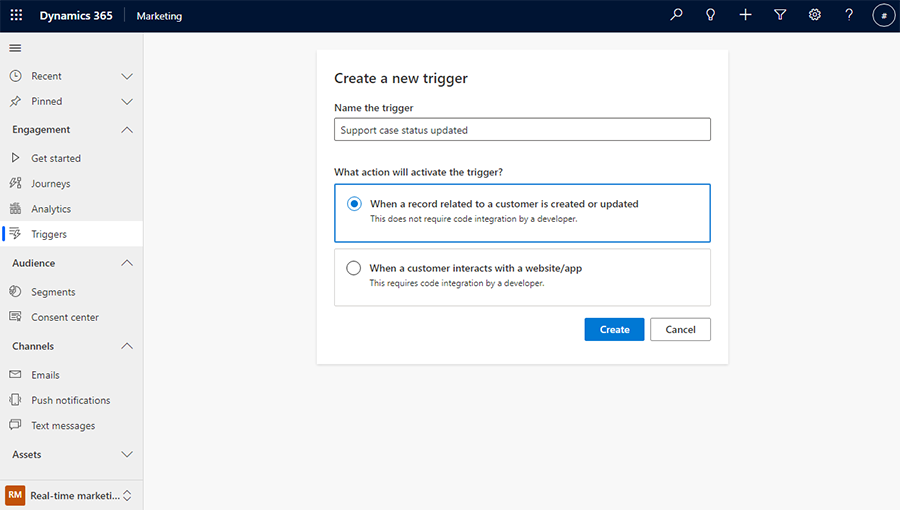
Quindi, seleziona la tabella di Dataverse che contiene le informazioni relative a un caso di supporto. Qui viene selezionata la tabella "Caso".
Dal momento che una tabella di Dataverse può avere più di un attributo gruppo di destinatari, il passaggio successivo ("Quale attributo contiene il gruppo di destinatari?") consente di selezionare l'attributo che contiene l'attributo gruppo di destinatari previsto.
Nel passaggio finale, puoi selezionare l'azione che attiverà il trigger Dataverse. Ciò include la selezione delle colonne che devono far parte dell'aggiornamento o della modifica.

Una volta creato, puoi pubblicare il trigger selezionando il pulsante Pronto all'uso. Ciò consentirà di utilizzare il trigger come parte di un percorso live.
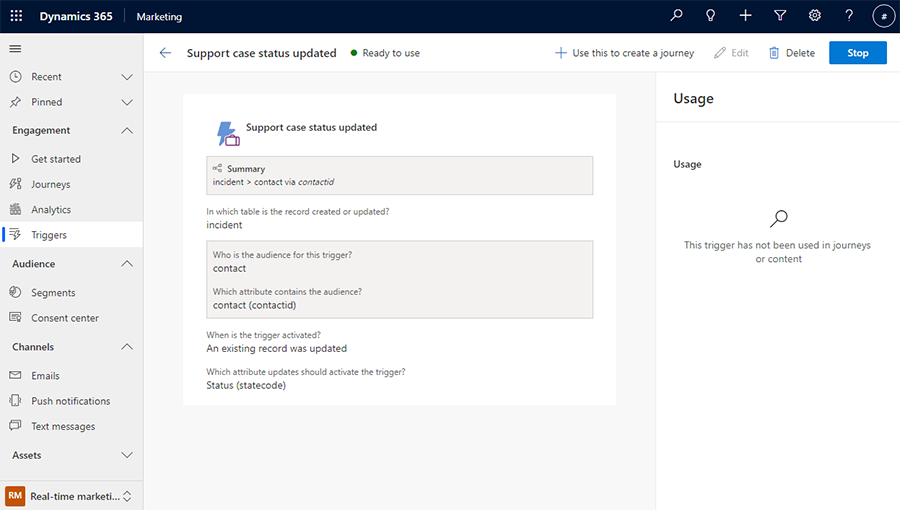
Nota
Il trigger creato in questo esempio non acquisisce necessariamente la chiusura del caso di supporto. Acquisisce tutte le modifiche al campo "Stato" nel caso di supporto. Ciò offre la flessibilità per utilizzare lo stesso trigger per attivare i percorsi a ogni cambio di stato, attraverso il ciclo di vita del caso. In questo esempio, poiché desideriamo inviare un sondaggio al cliente dopo la chiusura del caso, aggiungeremo in seguito una condizione di filtro per acquisire il campo "Stato" che diventa "Risolto". Vedi la sezione successiva per scoprire come farlo.
Utilizzo di un trigger Dataverse all'interno di un percorso
Un trigger Dataverse può essere utilizzato ovunque all'interno di un percorso in cui è possibile specificare un trigger. Le posizioni in cui un trigger Dataverse può essere utilizzato in un percorso includono:
- Accesso, obiettivo e uscita del percorso
- Condizione di attributo
- Riquadro di attesa
- Personalizzazione del contenuto (come un messaggio e-mail)
Continuando sullo scenario sopra descritto, il percorso ora deve inviare un sondaggio a un cliente quando il caso di supporto viene contrassegnato come risolto e chiuso. Puoi creare un percorso selezionando il pulsante Utilizza questa opzione per creare un percorso nella parte superiore della schermata di descrizione del trigger (nello screenshot sopra).
Poiché il trigger acquisisce solo un aggiornamento dello stato per il caso, è possibile aggiungere una condizione di filtro per specificare a cosa deve essere aggiornato lo stato. In questo esempio, dovrebbe essere aggiornato in "Risolto".
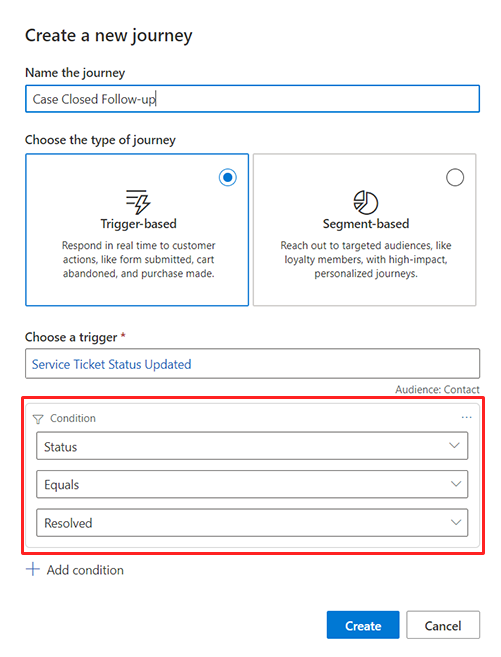
Il percorso è ora pronto e puoi aggiungere il sondaggio di follow-up.
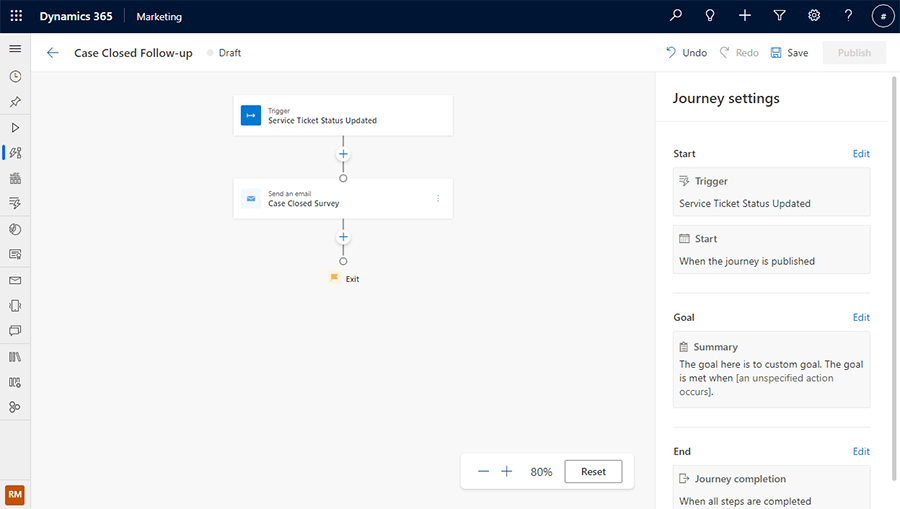
Inoltre, puoi utilizzare gli attributi del trigger per aggiungere condizioni o rami al percorso. Ad esempio, puoi inviare uno sconto al cliente se ha indicato di non essere soddisfatto dell'esperienza di supporto. Il campo di soddisfazione della tabella dei casi può essere utilizzato per creare questa condizione.
Nota
La tabella del caso viene gestita con il trigger "Stato del caso di supporto aggiornato", poiché il trigger si basava su questa tabella. Ciò rende disponibili anche tutti gli attributi della tabella dei casi all'interno dei percorsi e per la personalizzazione nei messaggi.
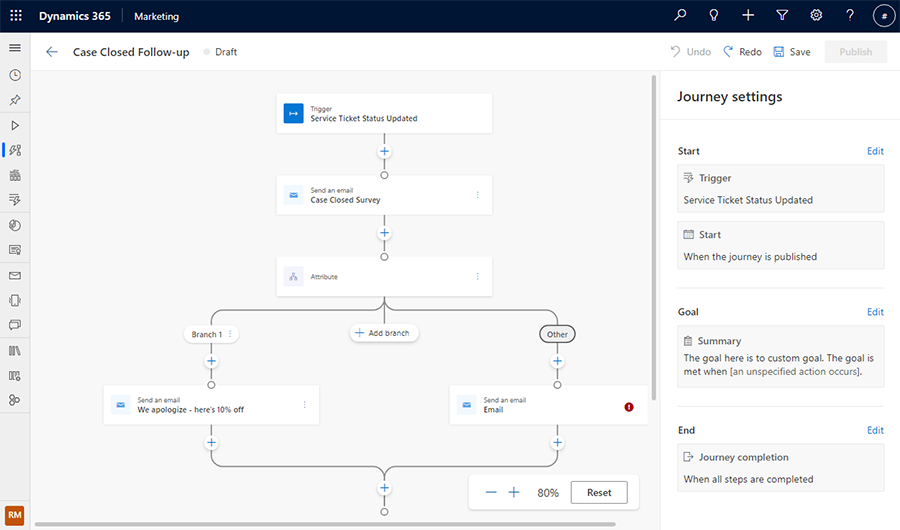
Invocare/testare un trigger Dataverse
Ci sono diverse opzioni disponibili durante il test dei trigger Dataverse:
- Dal momento che tutte le moderne app Dynamics 365 (Sales, Service, Field, Customer Insights - Journeys e così via) sono basate su Dataverse, gli utenti dell'app Dynamics 365 possono richiamare un trigger Dataverse eseguendo un'operazione nell'app Dynamics 365 che opera sulla stessa tabella del trigger. Ad esempio, per testare il trigger "Caso risolto", un utente dell'app Dynamics 365 può aprire un caso esistente nell'app Dynamics 365 Customer Service e selezionare il pulsante "Risolvi caso".
- Utilizzando Power Apps, puoi attivare manualmente il trigger Dataverse eseguendo l'operazione sulla tabella che lo attiva. Ad esempio, per attivare un trigger Dataverse "Lead creato", puoi accedere alla tabella Lead in Power Apps e aggiungere una nuova riga. Questo invocherà il trigger, che orchestrerà quindi il percorso.
- Il terzo approccio è rivolto agli utenti avanzati. Utilizzando l'SDK di Dataverse, per attivare un trigger Dataverse uno sviluppatore può eseguire un'operazione sulla tabella relativa al trigger. Ad esempio, per testare un trigger "Ordine completato", uno sviluppatore può chiamare un'API Dataverse per aggiornare lo stato di un ordine.